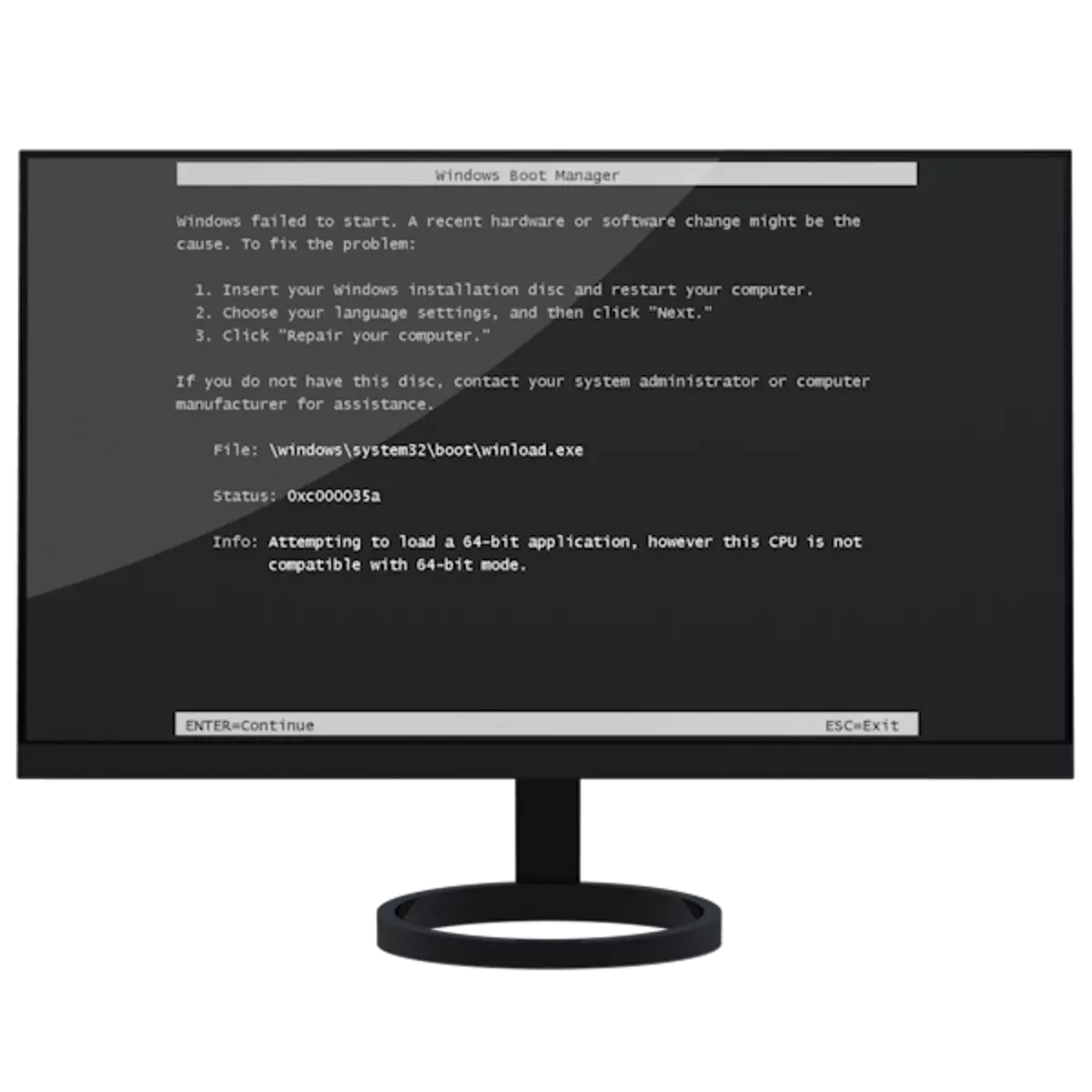
加载计算机或笔记本电脑时的黑屏表明软件或硬件操作中的严重问题。这可以将风扇旋转在处理器冷却系统上并燃烧硬盘加载指示灯。通常花费大量的时间和神经能量来解决这些问题。在本文中,让我们谈谈失败的出现以及如何消除它们的原因。
黑屏
黑屏摘要和所有这些都出现在不同的情况下。下面我们给出一个有解释的列表:
- 完全空的字段与闪烁的光标。系统的这种行为可以说出于某种原因,没有加载图形壳。
- 错误“无法读取启动介质!”而且意味着没有可能考虑来自可引导载体的信息,否则它根本不可能。
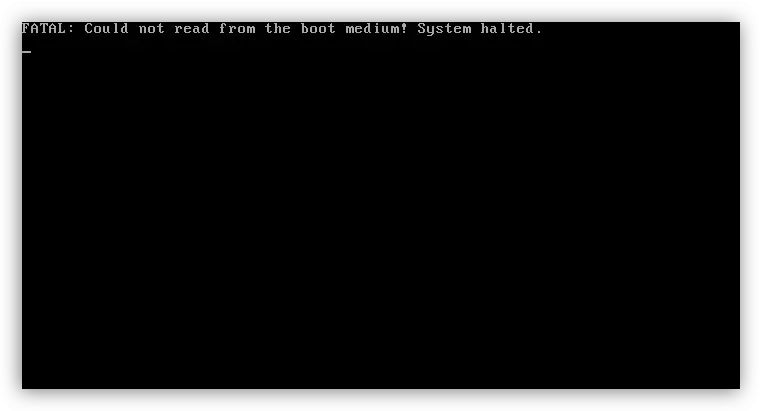
- 由于加载操作系统不可能而开始恢复过程的提议。
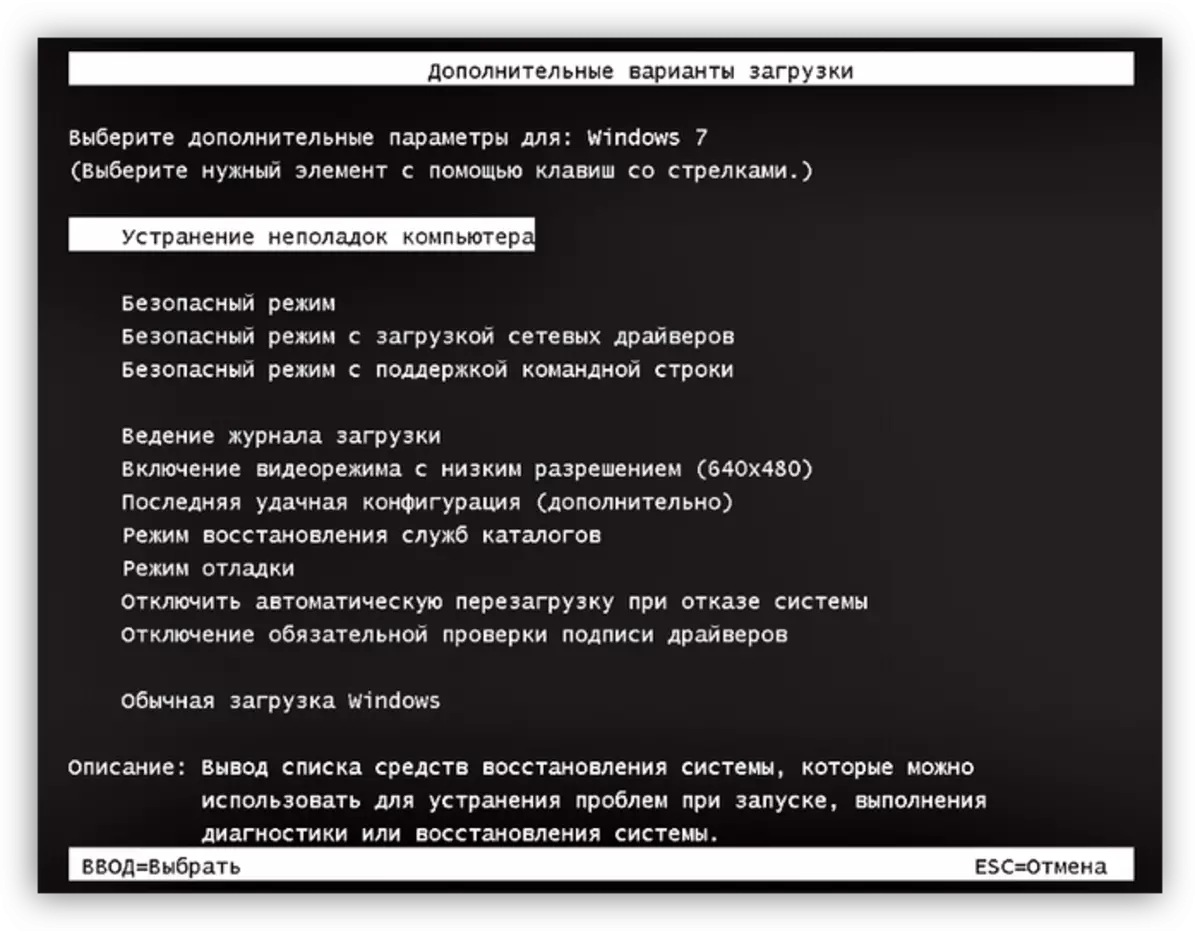
此外,我们将详细分析这些情况。
选项1:带光标的空白屏幕
如上所述,这种屏幕告诉我们缺乏GUI操作系统启动。为此,对应于Explorer.exe文件(“资源管理器”)。由于病毒或防病毒的阻塞,可能会出现“导体”开始的错误(在海盗窗口副本中,很可能 - 有案例),以及由于相同的恶意程序,用户造成的平庸伤害手或不正确的更新。
您可以在这种情况下进行以下内容:
- 如果在更新系统后观察到问题,请运行“回滚”。

- 尝试手动运行“资源管理器”。
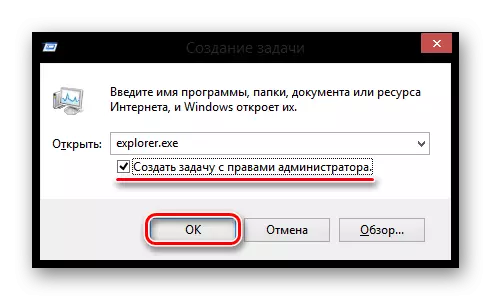
- 关于检测病毒的工作,并禁用防病毒程序。
- 另一种选择是等待一些时间。在更新期间,特别是在弱系统上,图像可能不会在监视器上翻译或显示大延迟。
- 检查显示器的性能, - 也许他“订购了很长时间的生活。”
- 更新视频驱动程序,盲目。
阅读更多:
Windows 10和黑屏
启动Windows 8时解决黑屏问题
选项2:启动磁盘
由于软件故障或直接运行载体本身或其连接的端口,发生此错误。这也可能由于违反BIOS中的启动顺序,对引导文件或扇区的损坏而发生。所有这些因素都导致系统硬盘驱动器根本不包括在工作中。将帮助以下行动解决问题:
- 使用“安全模式”进行预下载尝试,恢复系统。这种方法是适合在驱动程序和其他程序的工作中崩溃的情况下。
- 检查BIOS中的设备列表以及下载顺序。某些用户操作可能导致媒体队列违规,甚至从所需磁盘的列表中删除。
- 检查加载的操作系统所在的“硬”的性能。
阅读更多:我们解决下载Windows XP的问题
上述文章中提供的信息不仅适用于Windows XP,还适用于其他版本版本。
选项3:恢复屏幕
在系统无法独立启动的情况下发生此屏幕。此原因可能是失败,意外断开电力或不正确的步骤更新,还原或更改负责加载的系统文件。它也可能是指向这些文件的病毒攻击。总之 - 这些问题是一个焦点。
不幸的是,这就是恢复系统启动的全部。接下来将帮助重新安装。为了不达到这种情况而不是丢失重要文件,经常在每次安装驱动程序和程序之前进行备份并创建恢复点。
阅读更多:如何在Windows XP,Windows 7,Windows 8,Windows 10中创建恢复点
结论
因此,我们在加载操作系统时拆除了黑屏的几个变体。所有情况下,可退款的成功取决于问题的严重性和预防行动,例如备份和恢复点。不要忘记病毒攻击的可能性,以及记住保护这种麻烦的方法。
